
前文中,我们已经创建了一个分析型数据库数据库,分析型数据库采用关系模型存储数据,也就是使用二维表来进行数据的组织和存储。像MySQL一样,将数据灌入分析型数据库前需要需要建立对应的数据表。而分析型数据库为了管理相关联的数据表,又引入了表组的概念。
表组是数据库的下一级实体,也是表的上一级。在分析型数据库中一个表必须从属于一个表组。关于表组的具体介绍我们会在3.2节中进行。在这里,我们首先创建一个表组。
在DMS for 分析型数据库中,右击左侧表组对象,选择新建表组,弹出新建表组对话框,弹出如下图所示内容,我们填写表组名为test_group,其余参数先暂时使用默认值。
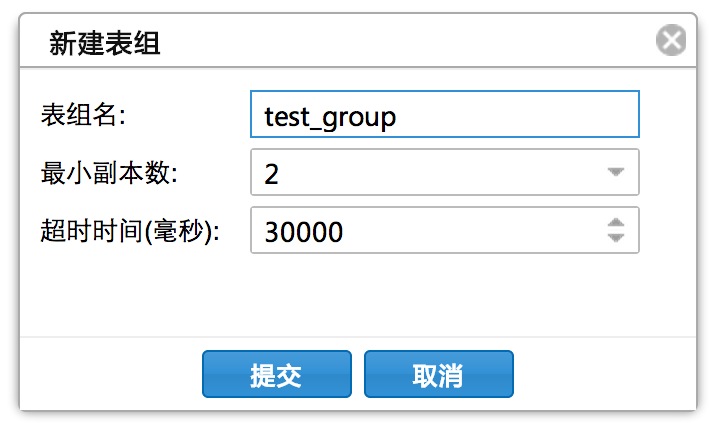
点击确定建立好表组后,我们右击表组,选择新建表。在这里,我们根据测试数据的情况,建立一张有五列和一级分区的数据表。如下图所示:
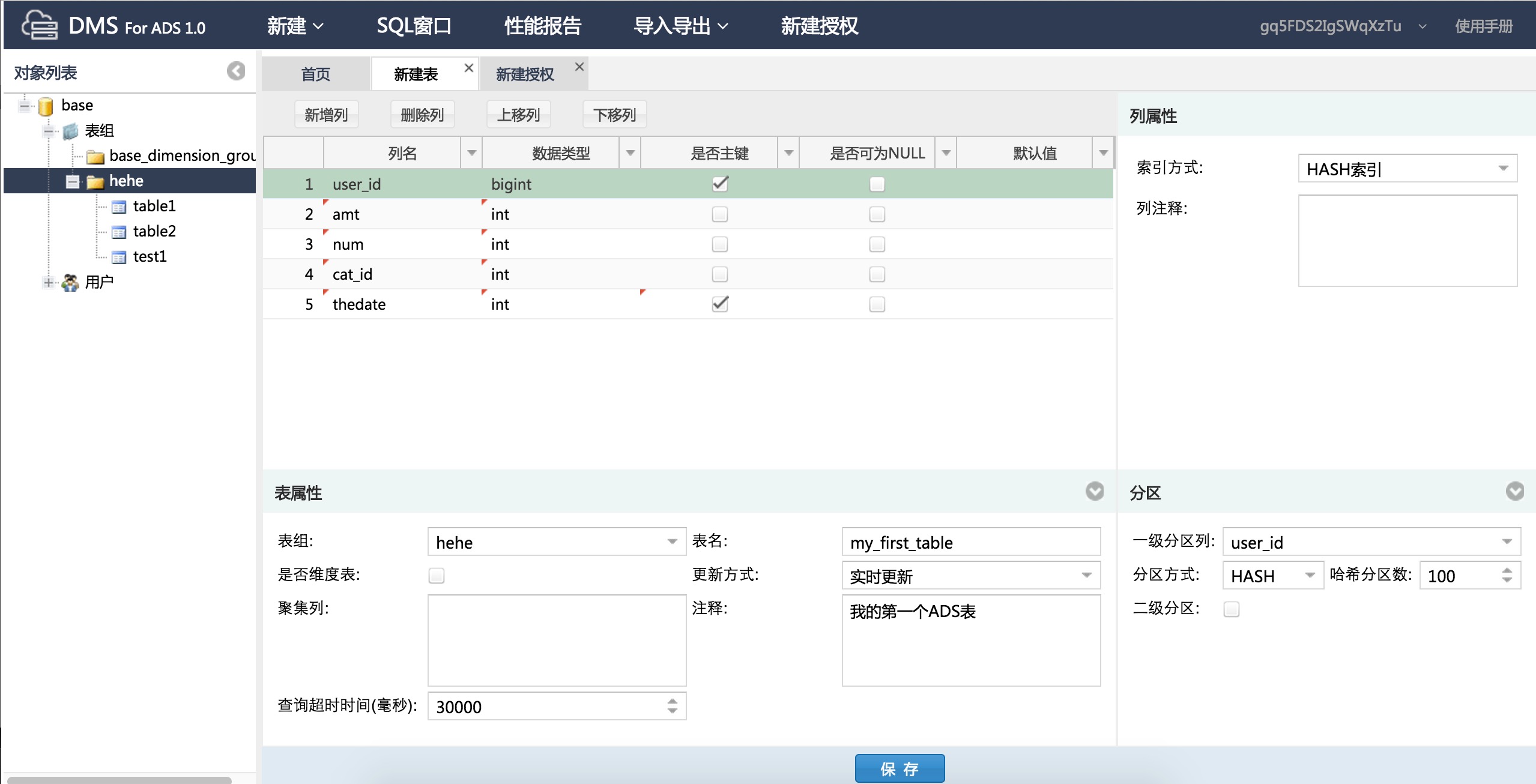
在分析型数据库中,数据根据分区列进行分布式的存储和计算。举例来讲,我们在这里的原始数据是按照user_id较均匀的进行分布的,所以我们指定按照user_id进行hash分区,分区数调整为40个(一般来讲,每个分区的数据不超过800万条为宜,当然也不绝对,分区数不能超过256个)。表名和列名根实际情况填写,目前需要和源头数据表的字段名称一致。
另外,如果这个表的数据来源是批量的从其他系统导入(例如从ODPS),那么在更新方式一项,则选择批量更新,随后阅读1.4节中的导入数据部分。如果这个表的数据来源来自于直接的insert插入,那么在更新方式一项选择实时更新,随后阅读1.4节中的插入数据一项。
分析型数据库拥有强大的自动索引功能,用户在创建表时通常无需关心一个列的索引情况,分析型数据库会根据实际数据的分布情况来自动进行索引。所以这里我们先不调整列的索引设置。而表名任意填写,表组名选择我们刚刚创建的test_group,然后点击保存,弹出实际的建表DDL供校验。
有关表和列的详细说明,我们会在3.3和3.4节中稍后叙述。创建表完毕后,右击已有的表可以进行编辑。
版权声明:本文内容由阿里云实名注册用户自发贡献,版权归原作者所有,阿里云开发者社区不拥有其著作权,亦不承担相应法律责任。具体规则请查看《阿里云开发者社区用户服务协议》和《阿里云开发者社区知识产权保护指引》。如果您发现本社区中有涉嫌抄袭的内容,填写侵权投诉表单进行举报,一经查实,本社区将立刻删除涉嫌侵权内容。
test_group,其他参数保持默认值。test_group表组,选择“新建表”。定义表结构:
user_id均匀分布,选择hash分区策略,并设置分区数为40个。注意每个分区的数据量建议不超过800万条,且总分区数不超过256个。保存并校验:完成表定义后,点击“保存”。系统会展示实际的建表DDL(Data Definition Language)语句供您校验,确认无误后即可完成表的创建。
以上步骤指导您在DMS for 分析型数据库中创建表组及数据表的过程,遵循最佳实践以优化数据组织和查询性能。